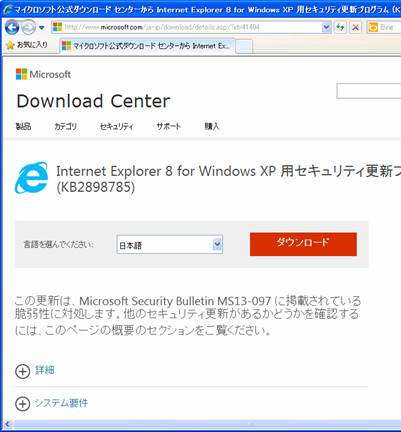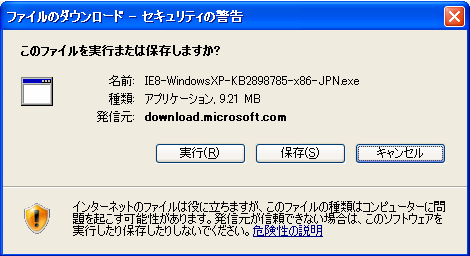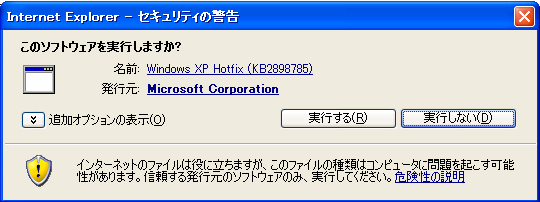Windows XP で Windows Update を行うと CPU が 100% になる場合がある
Windows XP 環境で Windows Update を行った際に CPU が 100% になる場合(例: ”このコンピュータに該当する最新の更新プログラムを確認しています...” で長時間画面が変わらない場合) は、「最新の IE の累積更新プログラム」を手動でダウンロードしインストールしていただくことで回避できる可能性があります。
2013年12月現在の場合は、以下の手順にそって「最新の IE の累積更新プログラム」 をダウンロードしてインストールしてください。
以下の手順は、Internet Explorer 8 が Windows XP にインストールされていることを想定した手順となります。
[手順]
1. WindowsXP 上で使用している Internet Explorer のバージョンを確認します。
※ Internet Explorer のバージョンを確認するには、Internet Explorer を起動してから、Alt キーを押して [バージョン情報] をクリックしてください。
[バージョン情報(A)] をクリックすると以下のようにバージョン情報のダイアログが表示されます。
2. 手順1 で確認できたバージョンの URL をクリックします。
Internet Explorer 6 の場合: https://www.microsoft.com/ja-jp/download/details.aspx?id=41458
Internet Explorer 7 の場合: https://www.microsoft.com/ja-jp/download/details.aspx?id=41442
Internet Explorer 8 の場合: https://www.microsoft.com/ja-jp/download/details.aspx?id=41404
3. 以下のような画面が表示されましたら、[ダウンロード] ボタンをクリックします。
※[ダウンロード] ボタンをクリック時に Internet Explorer の上部に以下のようなメッセージの黄色いバーが表示された場合は、黄色いバーをクリックし [ファイルのダウンロード(D)] をクリックしてください。
“セキュリティ保護のため、このサイトによる、このコンピューターへのファイルのダウンロードが Internet Explorer によりブロックされました。オプションを表示するには、ここをクリックしてください。”
4. [ファイルのダウンロード – セキュリティの警告] ダイアログが表示されましたら、[実行] ボタンをクリックします。
5. [Internet Explorer - セキュリティの警告] ダイアログが表示されましたら、[実行する] ボタンをクリックします。
6. [ソフトウェア更新のインストールウィザード] の画面が表示されましたら、ウィザードの内容に沿ってインストールを進めてください。
[関連資料]
Windows XP や Windows Server 2003 環境において、Windows Update 実行時に Svchost.exe の CPU 使用率が 100 % となる、時間を大幅に要する
Comments
- Anonymous
December 17, 2013
Windows XP Service Pack 3 ( 以下 Windows XP SP3) 環境で Windows Update を行った際に 0x8024D001 エラーが表示される場合があります